| Pré. | Proc. |
Introduction à ArchiMate
Enterprise Architect supporte une large gamme de langages et de frameworks, qui sont tous disponibles dans l'outil en fonction de l'édition que vous exécutez. Cela offre une grande flexibilité car cela permet d'utiliser des langages en combinaison. Par exemple, même si la plupart de votre architecture est développée à l'aide ArchiMate il peut arriver que vous ayez besoin de créer une carte mentale pour documenter un atelier de parties prenantes ou exécuter une simulation d'un Processus Métier pour le comprendre pleinement. L'outil fournit une série de Perspectives qui vous permettent de sélectionner un seul aspect, langage ou discipline dans l'outil, ce qui vous permet de vous concentrer, mais lorsque vous en avez besoin, vous pouvez simplement passer à une perspective alternative.
Perspective ArchiMate
La perspective ArchiMate vous permet de vous concentrer sur l'analyse et modélisation architecture à l'aide du langage ArchiMate . Pour passer à la perspective ArchiMate , vous devez :
1. Cliquez sur l'option  <nom de la perspective> dans le coin supérieur droit de la barre de titre de l'application.
<nom de la perspective> dans le coin supérieur droit de la barre de titre de l'application.
2. Sélectionnez Architecture d'Entreprise > ArchiMate dans le menu déroulant

Enterprise Architect vous permettra maintenant de vous concentrer sur modélisation avec ArchiMate , en limitant les types diagramme , la boîte à outils et fonctionnalités de langage disponibles à la technologie ArchiMate . Il ouvrira également la dialogue Constructeur de Modèle , vous permettant de démarrer votre modélisation avec une série de motifs pré-construits qui support entièrement en charge le mécanisme ArchiMate Viewpoint.
note : Si vous sélectionnez la perspective ' ArchiMate ', vous utiliserez ArchiMate 3. Si vous souhaitez utiliser ArchiMate 1 ou 2, sélectionnez la perspective 'Toute Architecture d'Entreprise ' ou créez votre propre perspective personnalisée.
Constructeur de Modèle Motifs
Constructeur de Modèle est un outil de productivité qui vous permet de créer du contenu de modèle conforme en fonction du point de vue d'exemple choisi, sélectionné parmi ces groupes de points de vue :
- Points de vue de base
- Points de vue sur la motivation
- Points de vue sur la stratégie
- Points de vue sur la mise en œuvre et la migration
Points de vue de base
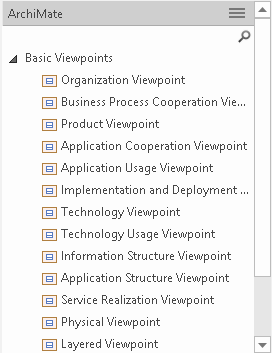
Figure : Affichage des points de vue de base avec des éléments provenant de plusieurs couches.
Points de vue sur la motivation

Figure : Affichage des points de vue dans le groupe Motivation qui relient des éléments tels que les parties prenantes et les facteurs moteurs.
Points de vue sur la stratégie

Figure : Affichage des points de vue dans le groupe Stratégie contenant des éléments tels que Capacités et Ressources.
Points de vue sur la mise en œuvre et la migration
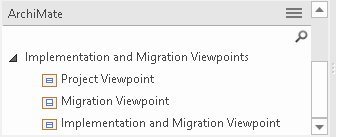
Figure : Affichage des points de vue dans le groupe Mise en œuvre et migration à l’aide d’éléments tels que Gap et Plateau.
La documentation motif fournit une description détaillée du motif (dans ce cas, un point de vue) et un exemple diagramme qui montre à l'utilisateur ce qui sera généré, y compris le contenu du modèle et les détails sur la façon d'utiliser le motif . Cette illustration montre la documentation de l'un des points de vue stratégiques les plus importants - le point de vue Carte des capacités, qui permet aux architectes Métier de créer une vue d'ensemble structurée des capacités de l'entreprise.

La documentation décrit clairement le point de vue et fournit des images qui montrent non seulement les diagrammes qui seront créés, mais aussi une capture d'écran de la fenêtre Navigateur , les éléments qui seraient créés et la structure du référentiel résultant. La discussion fournit des conseils qui aideront l'architecte d'entreprise à travailler avec le motif , y compris les prochaines étapes et la manipulation des éléments motif . Il existe également une liste de rubriques d'aide et un ensemble d'outils qui peuvent être utilisés lors de l'utilisation du motif .